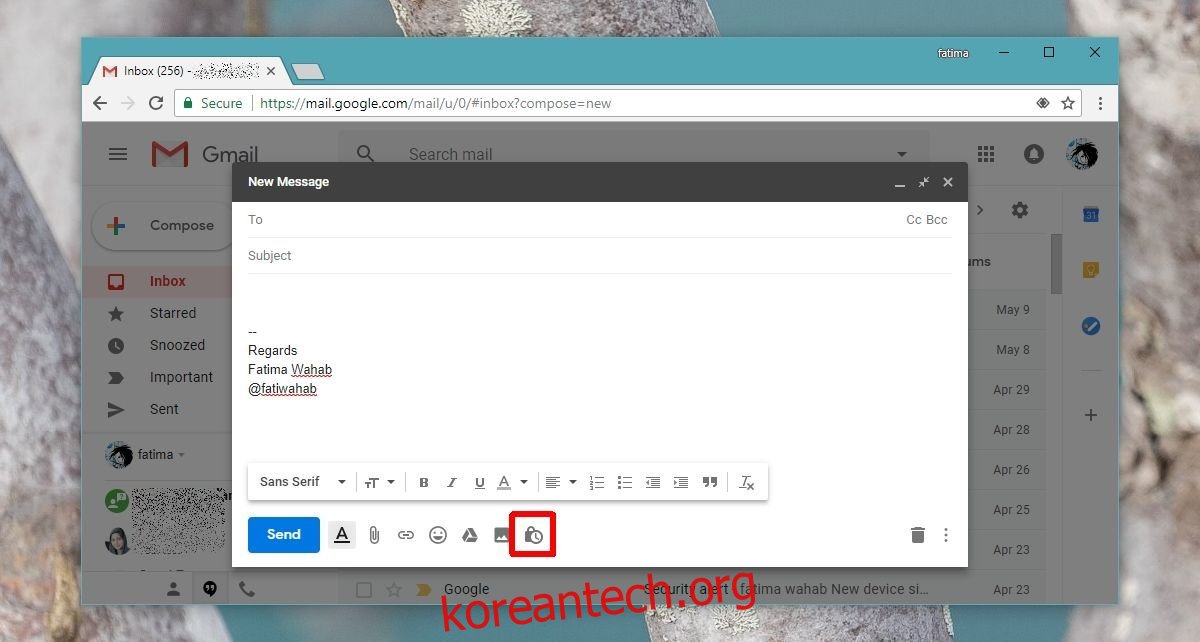Gmail이 새롭게 디자인되었으며 새로운 Gmail은 단순히 외형만 변경한 것이 아닙니다. 이메일 서비스에 추가된 새로운 기능과 앞으로 더 많은 기능이 있습니다. Gmail은 곧 추천 단어를 선택하여 메시지를 자동 완성할 수 있는 자동 완성 텍스트 기능을 제공합니다. 현재 사용 가능한 최신 기능은 Gmail의 비밀 모드입니다.
Gmail의 비밀 모드에서 보내는 이메일 메시지는 일정 기간이 지나면 만료됩니다. 기본적으로 이 기간은 1주일이지만 다른 기간을 설정할 수 있습니다. 기밀 메시지에는 수신자가 SMS로 전송되는 암호를 입력해야 하는 추가 보안 계층이 있을 수 있습니다. 이 특정 기능의 사용 가능 여부는 국가별로 제한되어 있으므로 Gmail에서 비밀 모드를 사용하는 모든 사람이 사용할 수 있는 것은 아닙니다.
Gmail의 비밀 모드
Gmail을 열고 왼쪽 상단의 작성 버튼을 클릭합니다. 하단을 따라 자물쇠와 시계가 있는 새 아이콘이 표시되어야 합니다. 클릭하세요.
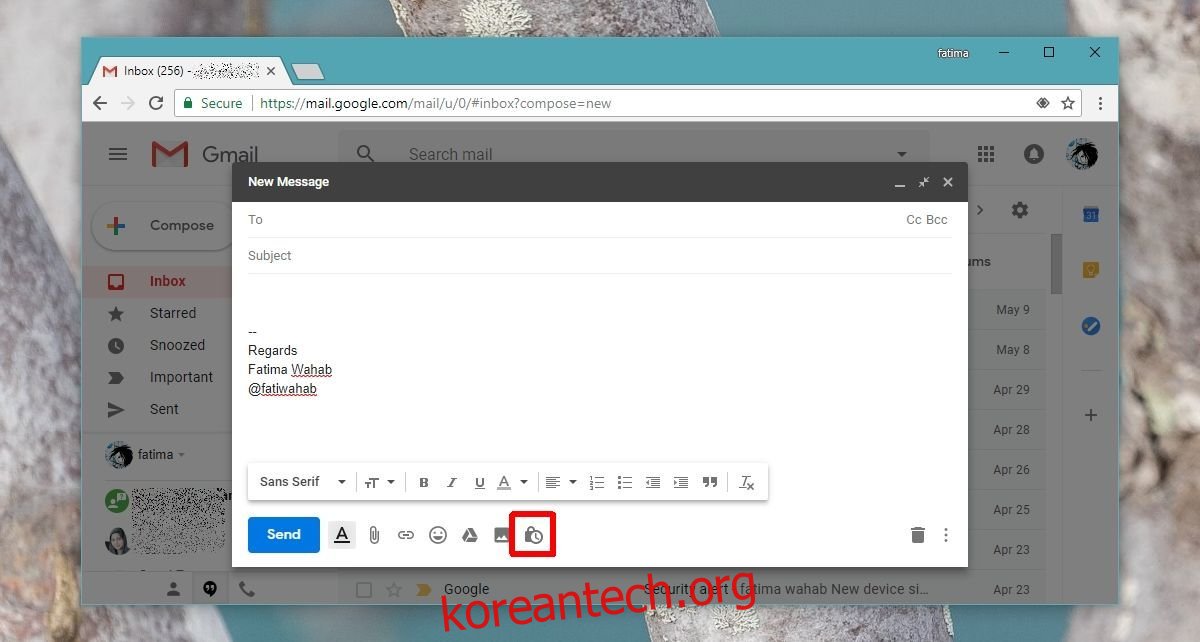
메시지 만료 시기를 설정할 수 있는 새 창이 열립니다. 미리 설정된 기간이 있습니다. 하루, 일주일, 한 달, 일 년, 그리고 5년. 메시지가 만료되는 시간을 설정할 수 없습니다. 비밀번호를 추가하려면 ‘SMS 비밀번호’ 옵션을 선택하세요. 메시지에 받는 사람이 두 명 이상인 경우 각 받는 사람의 전화번호를 입력해야 합니다. 수신자가 메시지를 잠금 해제하는 데 필요한 SMS 암호는 입력한 번호로 전송되므로 올바른지 확인하십시오.
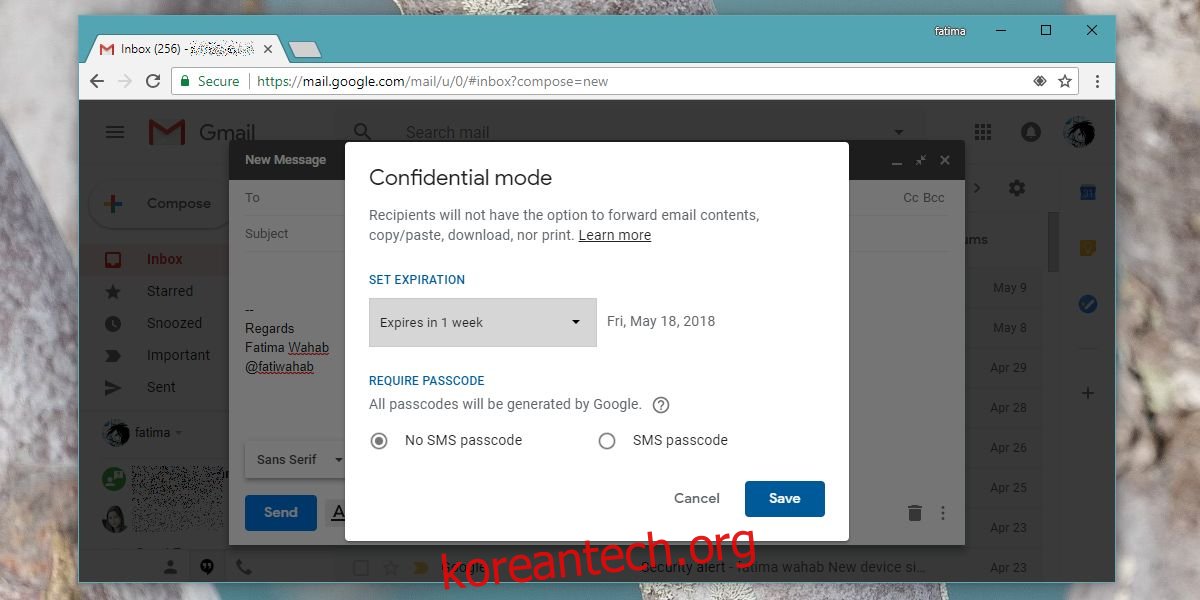
그게 다야. 메시지를 보낼 수 있으며 원하는 경우 30초 이내에 취소할 수 있습니다. 나중에 잘못된 사람에게 메시지를 보냈다는 사실을 알게 되면 보낸 메시지에서 액세스 취소 버튼을 클릭하고 받는 사람이 열리지 않도록 할 수 있습니다.
기밀 이메일은 Gmail 인터페이스 내에서 열리지 않습니다. Gmail에서 메시지를 받을 수 있지만 열 때 새 탭에서 메시지를 보려면 두 번째 버튼을 클릭해야 합니다. 메시지에 대한 액세스 권한을 취소하면 받는 사람의 받은 편지함에서 이메일이 사라지지 않지만 이메일 내의 메시지 링크를 클릭하면 Gmail에서 해당 메시지에 대한 액세스 권한이 없다고 알려줍니다.
메시지의 모든 수신자에 대해 메시지에 대한 액세스가 무차별적으로 취소됩니다. 한 사람에 대한 액세스 권한을 취소하고 다른 사람이 계속 볼 수 있도록 선택할 수 없습니다. 나중에 액세스를 갱신할 수 있습니다.